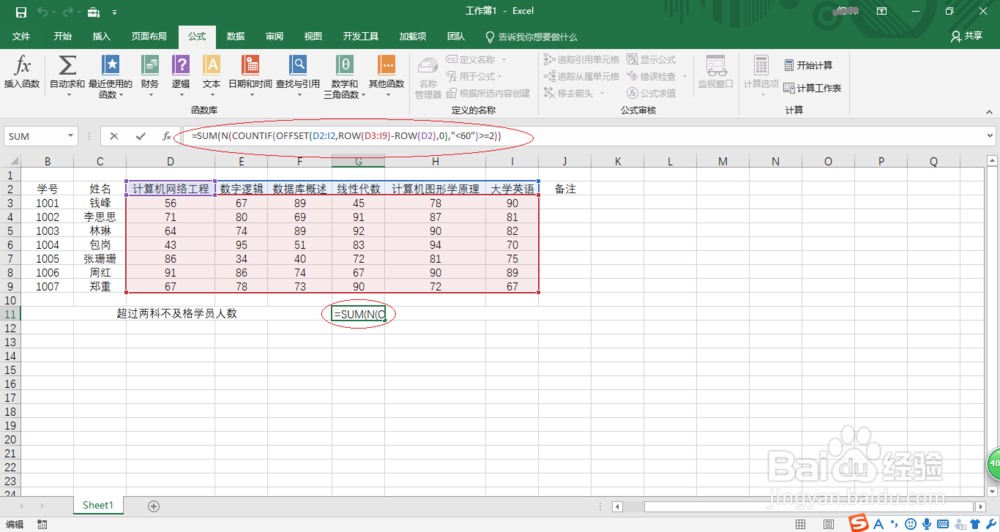1、启动Excel 2016电子表格应用程序,如图所示点击屏幕右侧新建空白工作簿。
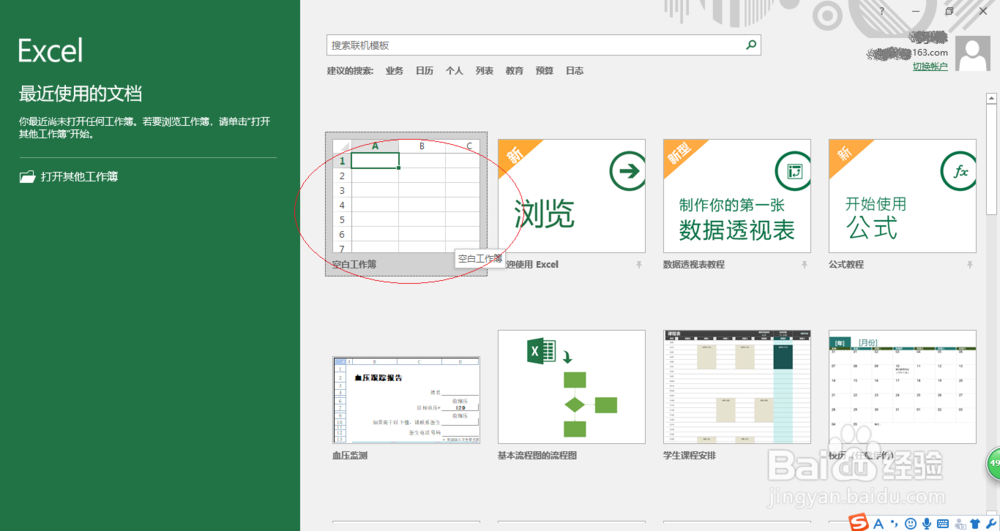
2、按照学院教务部数据创建工作簿文档,如图所示。本例编制学期学员考试成绩表存档,要求统计超过两科不及格的学员人数。
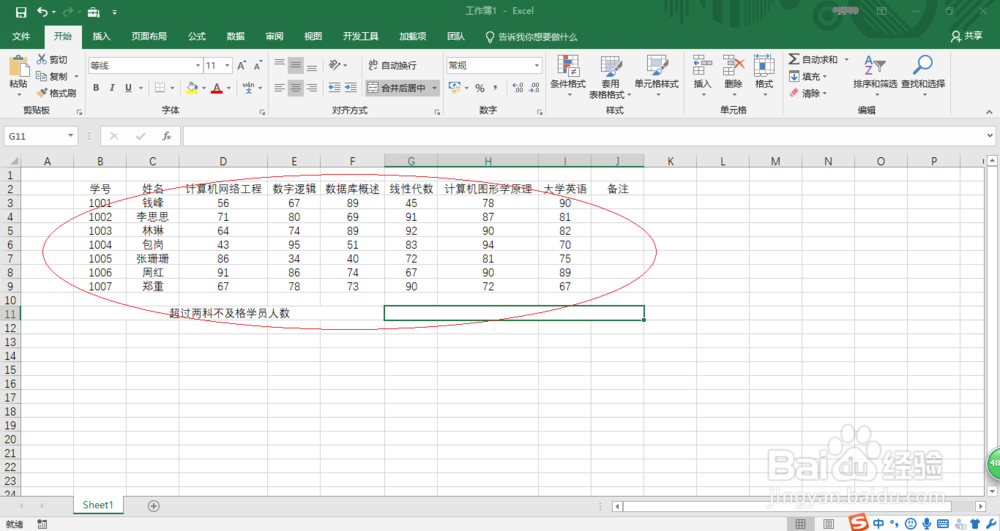
3、如图所示,选中"超过两科不及格学员人数"单元格数据区域。选择"公式→函数库"功能区,点击"插入函数"图标。
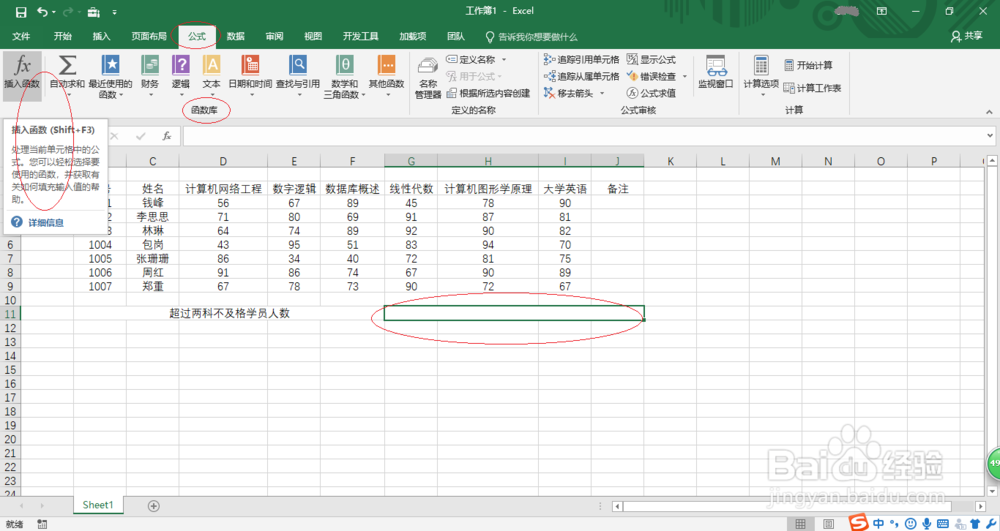
4、弹出"插入函数"对话框,如图所示。选择"搜索函数或选择亿姣灵秀类别→数学与三角函数→选择函数→SUM"函数,设置完成点击"确定"按钮。
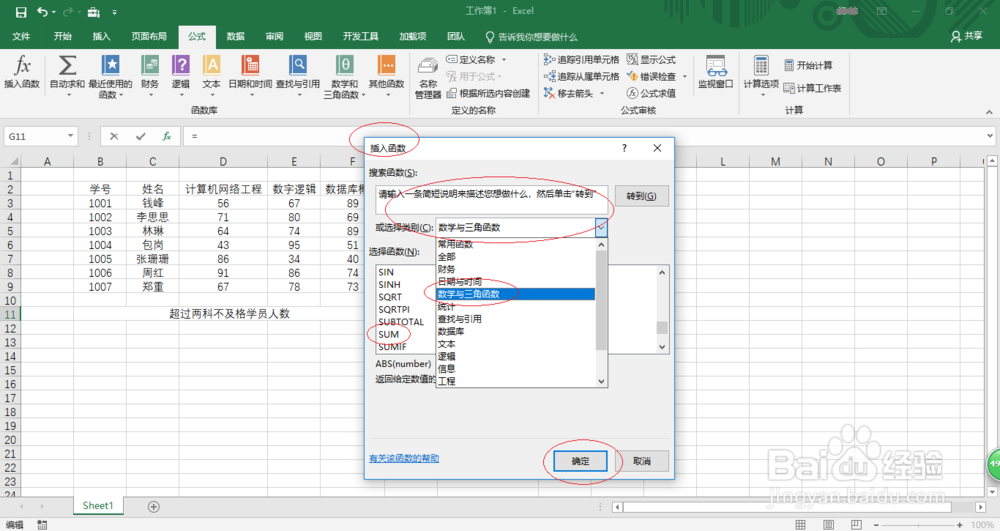
5、如图所示,弹出"函数参数"对话框。函数参数文本框输入函数参数,完整公式为"=SUM(N(COUNTIF(OFFSET(D2:I2,ROW(D3:I9)-ROW(D2),0),"<60")>=2))"。
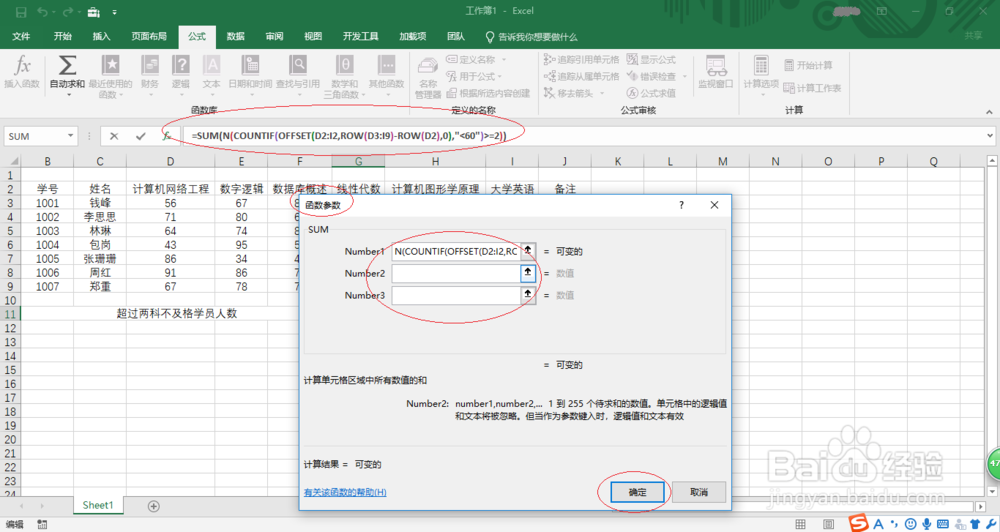
6、点击编辑栏按Ctrl+Shift+Enter组合键,完成统计多学科不及格人数的操作。本例到此结束,希望对大家能有所帮助。